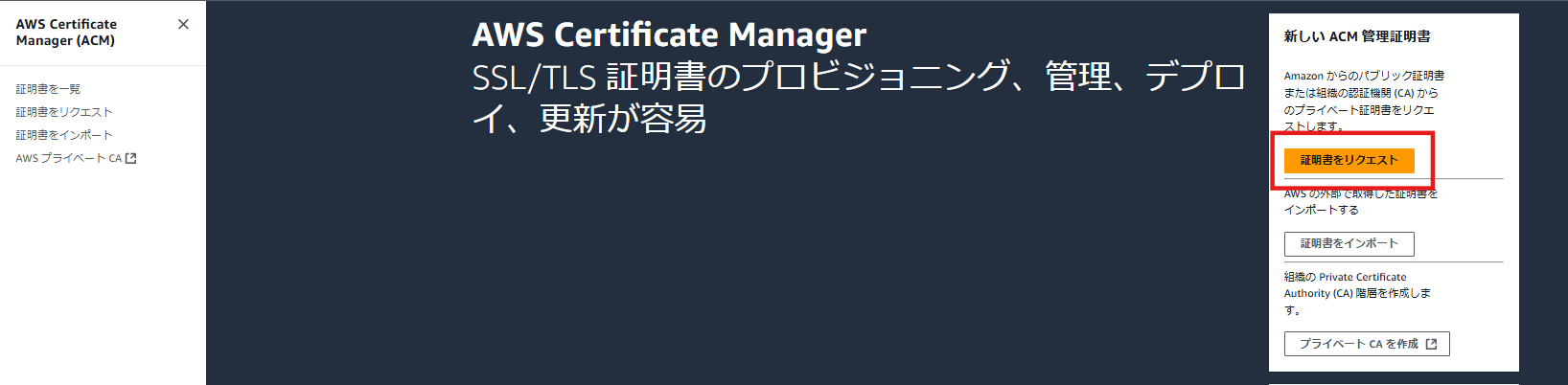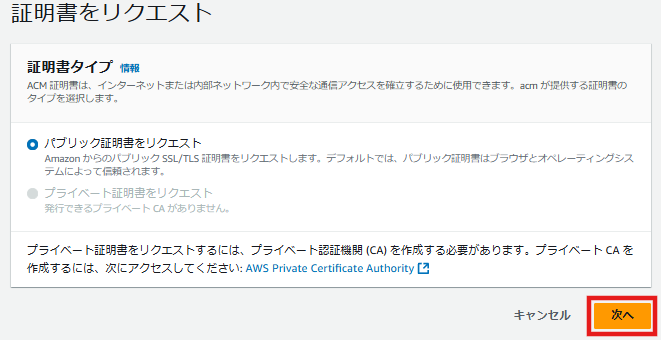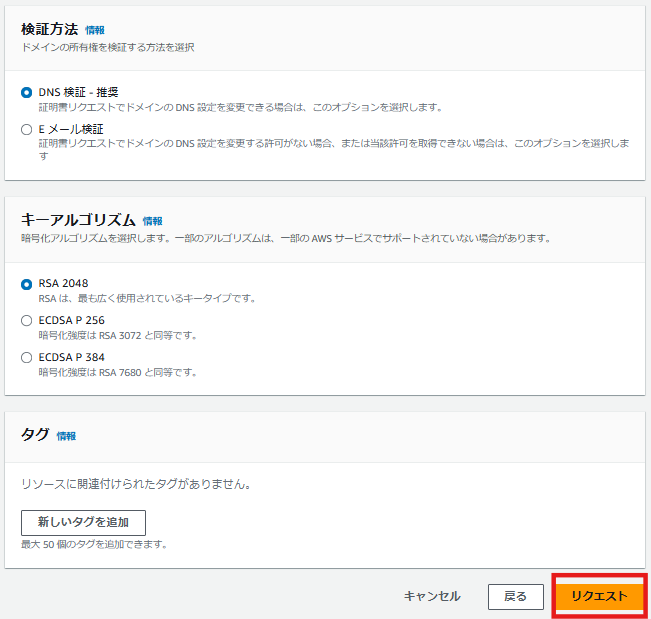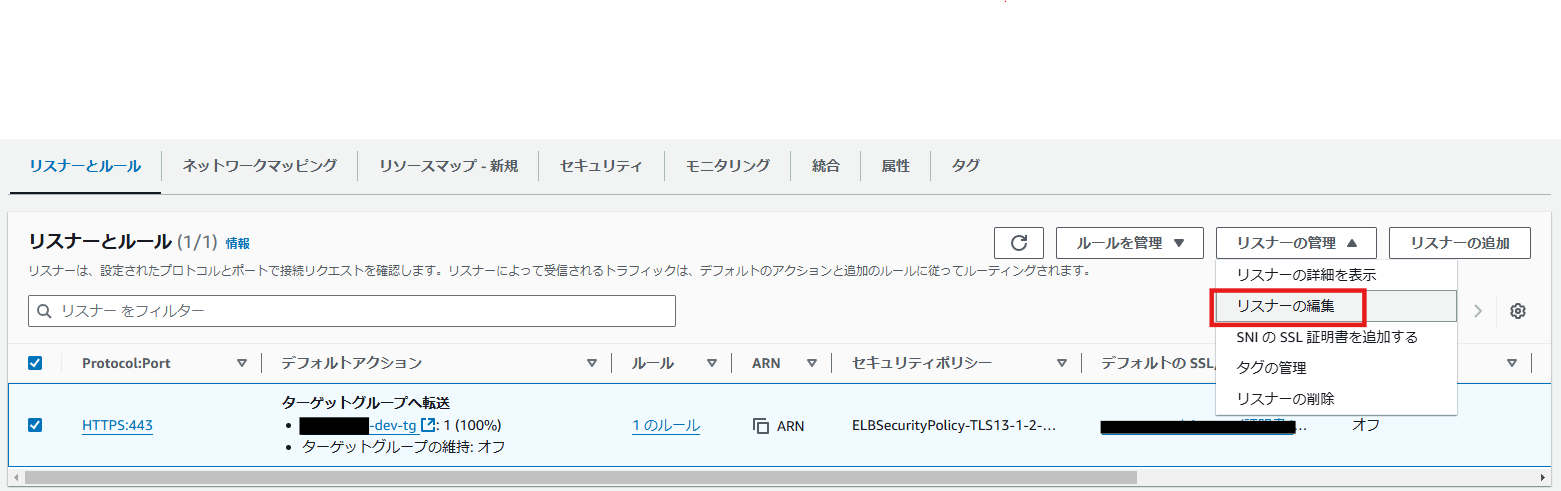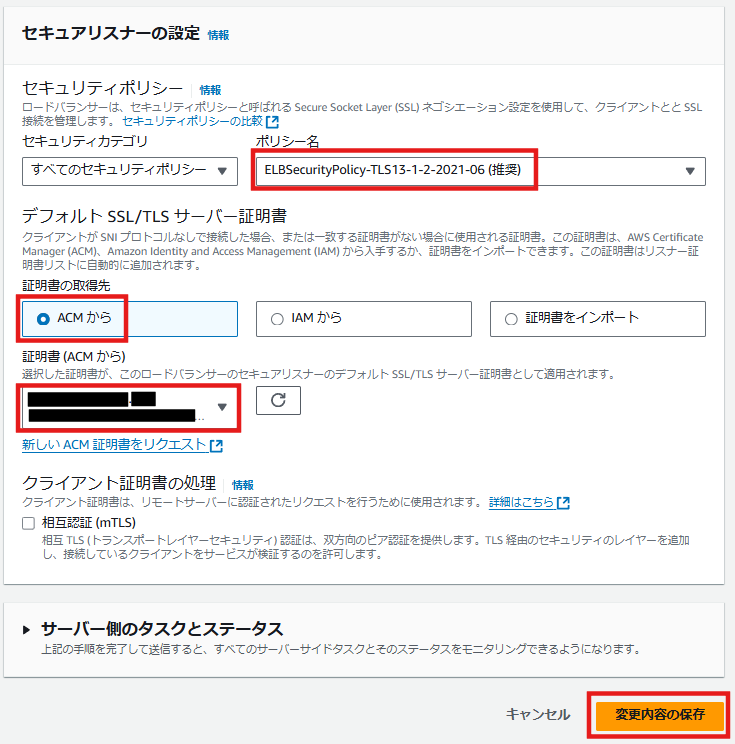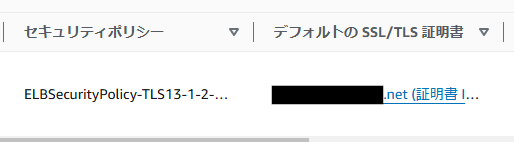Route53とは?
ChatGPTに質問しました。
Q:Route53に関して5行程度で教えてください。
A:
AWSのRoute 53は、高可用性でスケーラブルなDNS(Domain Name System)ウェブサービスです。
ドメイン名の登録、DNSレコードの管理、トラフィックルーティングの制御が可能で、ユーザーのリクエストを最適なエンドポイントに導きます。
加えて、地理的ルーティングやレイテンシーベースのルーティングがサポートされ、ユーザーに最適なパフォーマンスを提供します。
Route 53はまた、AWSサービスや外部のインフラにも対応し、ヘルスチェック機能で可用性を維持します。
DNSはドメインをIPアドレスに変換するサービスです。
Route53ではドメインの登録も行うことができます。
DNS とは
SSL/TLSサーバー証明書とは?
Q:SSL/TLSサーバー証明書に関して5行程度で教えてください。
A:
SSL/TLSサーバー証明書は、ウェブサイトとユーザー間の通信を暗号化し、安全性を確保するためのデジタル証明書です。
証明書には、サイトの所有者情報や公開鍵が含まれ、ブラウザとサーバー間で安全に情報をやりとりできるようにします。
SSL/TLS証明書により、URLが「https://」で始まり、ブラウザに鍵アイコンが表示され、サイトの信頼性をユーザーに示します。
証明書は認証局(CA)から発行され、有効期限が設定されているため、定期的な更新が必要です。
AWSでは、ACM(AWS Certificate Manager)を使用して証明書の取得や管理が可能です。
簡単に言うと、この認証を受けるとhttpがhttpsになり、通信が暗号化されます。

httpのサイトにアクセスしようとすると、chromeだとこんな感じで警告がでます。
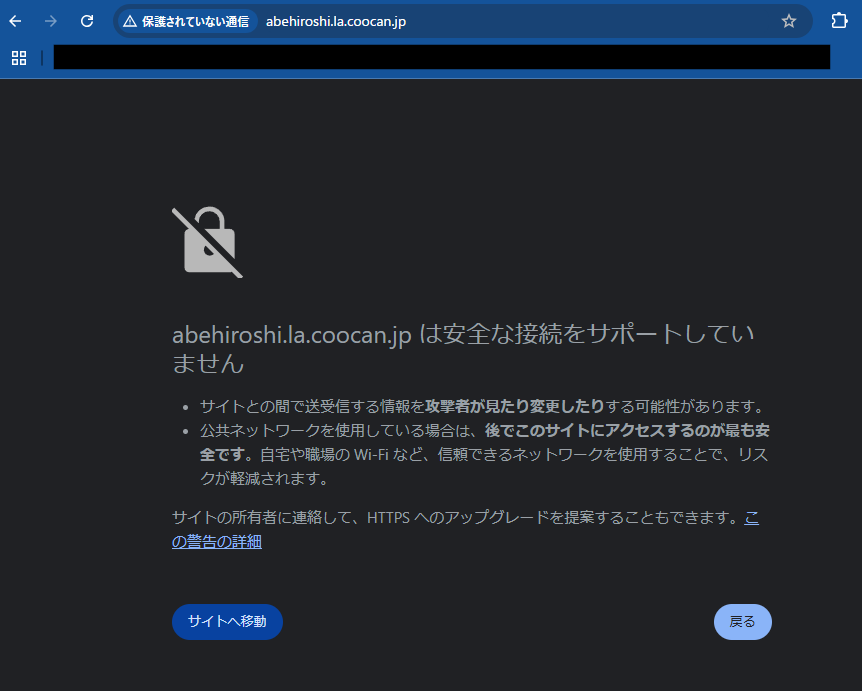
作業内容
ドメインを登録
※執筆以前にドメインが既に用意されていた為、
本項目は具体的な作業ではなく、大まかな作業内容を記載します。
具体的な作業内容は下記を参考にすると良いと思います。
新しいドメインの登録
【初心者】Amazon Route53 でドメインを取得する
- Route53のダッシュボードを開くと、使用可能なドメインかチェックする項目が表示されているので、使用したいドメインをチェックする
※本記事ではproject.comとする

- 案内に沿って、下記を入力する
- 登録するドメインの選択
- 契約年数と自動更新の選択
- 登録者の連絡先を入力
- 利用規約を確認して送信
- 登録したメールアドレスに確認メールが届くので、リンクをクリックする
- Route53>ドメイン>リクエストと進み、申請したドメインのステータスが「成功」になっていることを確認する
- ホストゾーンが作成されていることを確認する
ALBのレコードを作成
Route 53>ホストゾーン>project.comと進み、[レコードを作成]を押す

- レコード名:空欄(必要に応じてサブドメインを入力)
- レコードタイプ:A
- 値:作成したALBのDNS名
- [レコードを作成]を押す
※DNS名は、EC2>ロードバランサーと進めば確認できる
SSL/TLSサーバー証明書をリクエスト
ACMの画面で[証明書をリクエスト]を押す
[次へ]を押す
「完全修飾ドメイン名」に下記を追加
- project.com
- *.project.com
[リクエスト]を押す
「証明書を一覧」画面で、ステータスが「発行済み」になることを確認
※時間がかかるかも
ALBに証明書を適用する
EC2>ロードバランサー>project-dev-albと進み、「リスナーとルール」の「HTTPS:443」にチェックを入れて、「リスナーの編集を」選択する
「セキュアリスナーの設定」を設定する
- ポリシー名:ELBSecurityPolicy-TLS13...(推奨)
- 証明書の取得先:ACMから
- 証明書(ACMから):project.com
※先ほど作成した証明書を選択
[変更内容の保存]を押す。
適用されている。